Instalasi cPanel di VPS memungkinkan Anda mengelola hosting dengan mudah melalui antarmuka grafis. Panduan ini menjelaskan langkah demi langkah cara instal cPanel di VPS dengan aman dan efisien.
Banyak pengguna VPS merasa kesulitan mengelola server secara manual. Dengan cPanel, Anda dapat menghemat waktu dan mengurangi risiko konfigurasi salah. Ikuti panduan ini untuk hasil optimal dan pengelolaan hosting yang lebih mudah.
Apa Keuntungan Utama Menggunakan cPanel di VPS?
cPanel adalah panel kontrol hosting populer yang memudahkan pengelolaan website, email, database, dan domain. Menginstalnya di VPS memberikan fleksibilitas dan kontrol penuh atas server Anda.
- Manajemen Mudah: Antarmuka grafis yang intuitif memudahkan pengaturan hosting tanpa perlu keahlian teknis mendalam.
- Automasi Tugas: Otomatisasi backup, update, dan konfigurasi mengurangi beban kerja manual.
- Skalabilitas: Anda dapat menyesuaikan paket hosting sesuai kebutuhan pengguna atau klien.
- Keamanan Terintegrasi: Fitur seperti SpamAssassin dan pengaturan firewall membantu menjaga server tetap aman.
- Kontrol Lengkap WHM: Web Host Manager (WHM) memungkinkan pengelolaan akun cPanel dan sumber daya server secara terpusat.
Prasyarat & Lingkungan untuk Instalasi cPanel di VPS
Sebelum instalasi, pastikan VPS Anda memenuhi persyaratan teknis agar proses berjalan lancar dan aman.
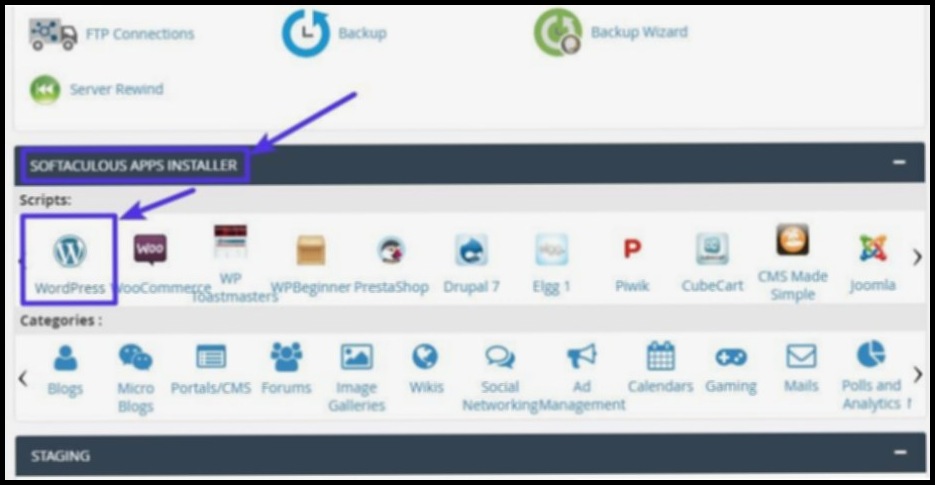
- Sistem Operasi: CentOS 7, Ubuntu 20.04/22.04, Almalinux, atau Rocky Linux. CentOS 7 adalah yang paling umum dan direkomendasikan untuk cPanel.
- Spesifikasi Minimum: CPU minimal 2 inti (lebih baik 4–8 inti untuk performa optimal), RAM minimal 1 GB (disarankan 2 GB ke atas), dan ruang disk minimal 20 GB SSD.
- Akses Root: Anda harus memiliki akses root atau sudo untuk menjalankan perintah instalasi.
- Hostname FQDN: Pastikan hostname VPS sudah berupa Fully Qualified Domain Name (misal: server.domain.com).
- IP Statis: Gunakan IP statis agar konfigurasi DNS dan SSL berjalan lancar.
- Lisensi cPanel: Anda harus memiliki lisensi resmi cPanel yang valid untuk mengaktifkan panel setelah instalasi.
- Koneksi Internet Stabil: Proses instalasi membutuhkan koneksi stabil dengan bandwidth minimal 10 Mbps.
Alternatif aman: Jika Anda tidak ingin mengubah server utama, pertimbangkan instalasi cPanel di lingkungan virtual seperti container atau VM terisolasi.
Langkah Eksekusi Instalasi cPanel di VPS
- Akses VPS via SSH
Gunakan terminal atau aplikasi SSH seperti PuTTY untuk masuk ke VPS dengan user root.
Perintah: ssh root@IP_VPS
Indikator sukses: Anda berhasil masuk ke shell root VPS.
Rollback: Periksa kredensial dan koneksi jaringan jika gagal. - Update Sistem dan Instalasi Paket Pendukung
Update repository dan install paket penting seperti perl, curl, dan wget.
Perintah CentOS: yum update -y && yum install -y perl curl wget
Perintah Ubuntu: apt update && apt upgrade -y && apt install -y curl wget perl
Kenapa: Paket ini diperlukan untuk menjalankan installer cPanel.
Indikator sukses: Tidak ada error saat instalasi paket.
Rollback: Cek koneksi repo dan ulangi perintah jika error. - Set Hostname VPS
Atur hostname VPS menjadi FQDN yang valid.
Perintah: hostnamectl set-hostname host.domain.com
Kenapa: cPanel memerlukan hostname yang valid untuk konfigurasi DNS dan SSL.
Indikator sukses: Perintah hostname menampilkan hostname baru.
Rollback: Gunakan hostname default jika terjadi error. - Download dan Jalankan Installer cPanel
Unduh skrip instalasi resmi dan jalankan.
Perintah: cd /home && curl -o latest -L https://securedownloads.cpanel.net/latest && sh latest
Kenapa: Skrip ini mengunduh dan menginstal semua komponen cPanel dan WHM.
Indikator sukses: Muncul pesan “Thank you for installing cPanel & WHM”.
Durasi: 30–90 menit tergantung spesifikasi dan koneksi.
Rollback: Jika gagal, cek log instalasi di /var/log/cpanel/cpanel-install.log dan ulangi setelah memperbaiki masalah. - Aktifkan Lisensi cPanel
Setelah instalasi, aktifkan lisensi cPanel Anda.
Perintah: sudo /usr/local/cpanel/cpkeyclt
Kenapa: Lisensi diperlukan agar cPanel dapat berfungsi penuh.
Indikator sukses: Pesan konfirmasi lisensi aktif.
Rollback: Hubungi penyedia lisensi jika gagal aktivasi. - Akses WHM untuk Konfigurasi Awal
Buka browser dan akses WHM melalui https://IP_VPS:2087 atau https://host.domain.com:2087.
Login dengan username root dan password VPS.
Kenapa: WHM digunakan untuk konfigurasi server dan pembuatan akun cPanel.
Indikator sukses: Muncul dashboard WHM.
Rollback: Periksa firewall dan port 2087 jika tidak bisa akses. - Buat Paket Hosting di WHM
Di WHM, buat paket hosting sesuai kebutuhan.
Langkah: Cari menu “Add a Package” → isi nama paket, disk quota, bandwidth, batas email, FTP, database, dll.
Kenapa: Paket ini menentukan batas sumber daya tiap akun cPanel.
Indikator sukses: Paket muncul di daftar paket WHM.
Rollback: Edit paket jika ada kesalahan konfigurasi. - Buat Akun cPanel Baru
Gunakan menu “Create a New Account” di WHM untuk membuat akun hosting.
Isi domain, username, password, email, dan pilih paket yang sudah dibuat.
Kenapa: Akun ini digunakan untuk mengelola website dan email.
Indikator sukses: Akun muncul di “List Accounts” dan dapat login ke cPanel.
Rollback: Hapus akun jika terjadi kesalahan dan buat ulang.
Validasi & Uji Setelah Instalasi
Setelah instalasi, lakukan pengujian untuk memastikan cPanel dan WHM berjalan dengan baik.
- Akses WHM: Pastikan Anda dapat login ke https://IP_VPS:2087 tanpa error.
- Akses cPanel: Login ke https://IP_VPS:2083 menggunakan akun yang dibuat.
- Uji Fungsional: Coba buat subdomain, email, dan database melalui cPanel.
- Uji Beban Ringan: Gunakan alat seperti wrk atau ab untuk menguji respons server pada halaman hosting.
- Periksa Log: Pastikan tidak ada error kritis di /usr/local/cpanel/logs/error_log.
Indikator keberhasilan adalah latensi halaman di bawah 200 ms untuk beban ringan, error rate 0%, dan throughput sesuai kapasitas VPS.
Pemecahan Masalah Cepat
- Gagal Login WHM/cPanel: Cek firewall, pastikan port 2087 (WHM) dan 2083 (cPanel) terbuka. Gunakan firewall-cmd –list-ports atau ufw status.
- Instalasi Terhenti: Periksa log instalasi dengan tail -f /var/log/cpanel/cpanel-install.log dan ulangi instalasi setelah memperbaiki error.
- Hostname Tidak Valid: Pastikan hostname sudah FQDN dengan hostnamectl dan DNS sudah mengarah benar.
- Lisensi Tidak Aktif: Jalankan ulang sudo /usr/local/cpanel/cpkeyclt dan pastikan IP VPS sesuai lisensi.
- Masalah DNS: Periksa konfigurasi nameserver di WHM dan DNS zone agar email dan website berfungsi.
- Spam Email Masuk: Aktifkan SpamAssassin di cPanel dan konfigurasi filter email.
Opsi & Trade-off dalam Instalasi cPanel di VPS
Anda dapat memilih beberapa pendekatan instalasi sesuai kebutuhan dan sumber daya.
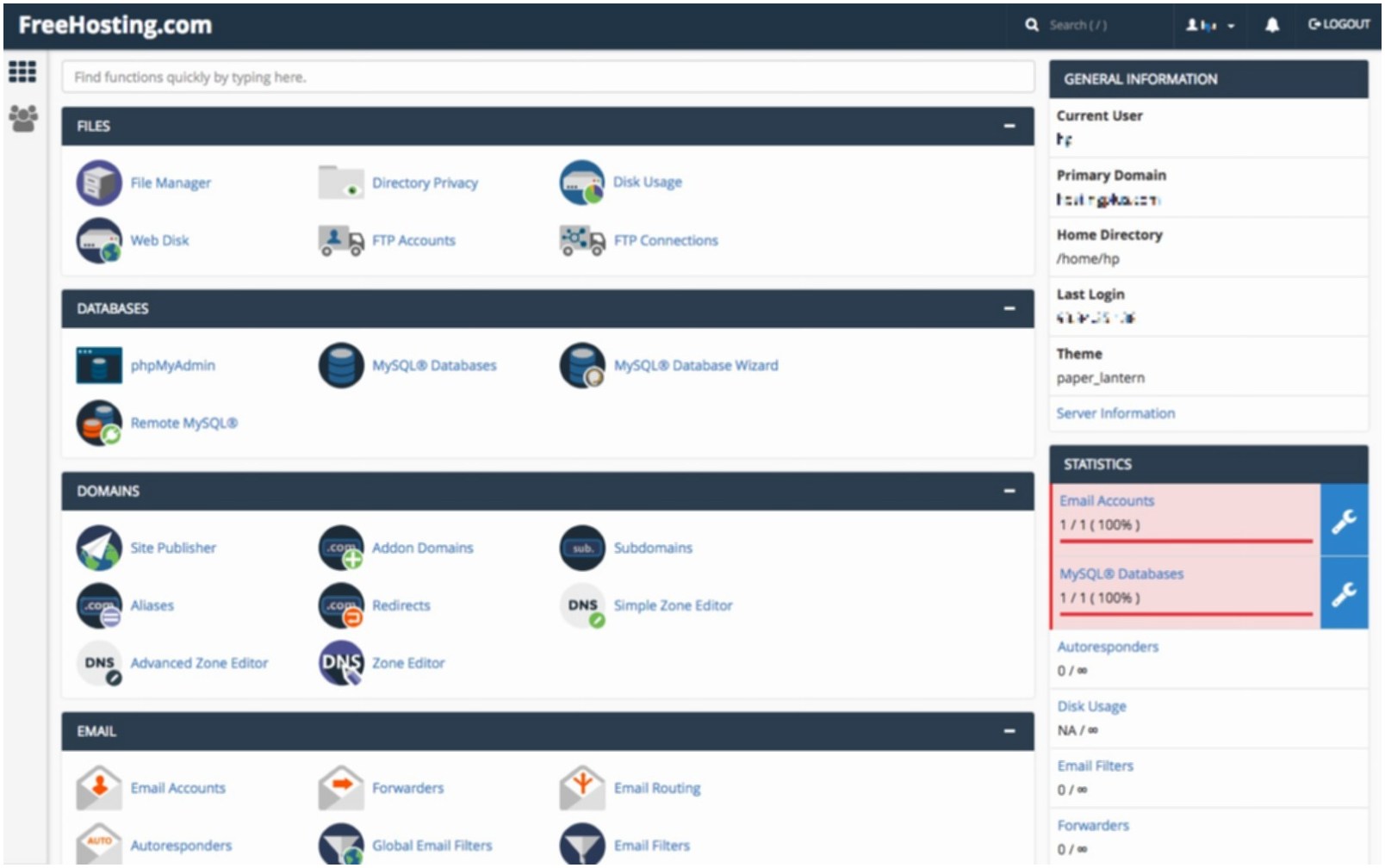
- Instalasi di CentOS vs Ubuntu: CentOS 7 lebih stabil dan kompatibel dengan cPanel, sedangkan Ubuntu 20.04/22.04 menawarkan update lebih cepat dan dukungan komunitas luas.
- Lisensi Resmi vs Trial: Lisensi resmi menjamin update dan support, sementara trial cocok untuk testing tapi terbatas waktu.
- Instalasi Manual vs Template VPS: Manual memberi kontrol penuh, template VPS (seperti di Hostinger) mempercepat setup tapi kurang fleksibel.
Keamanan & Kepatuhan
⚠️ Pastikan Anda tidak menyimpan kredensial cPanel di file konfigurasi yang dapat diakses publik. Gunakan variabel lingkungan atau secret manager.
⚠️ Jangan jalankan skrip instalasi dari sumber tidak terpercaya tanpa review. Gunakan hanya installer resmi dari cPanel.net.
Minimal lakukan hardening server dengan:
- Menutup port yang tidak perlu, terutama selain 2083 dan 2087.
- Mengaktifkan firewall dan fail2ban untuk mencegah brute force.
- Menggunakan password kuat dan autentikasi dua faktor (2FA) di WHM/cPanel.
- Memastikan log audit diaktifkan untuk kepatuhan dan troubleshooting.
Estimasi Waktu, Biaya, & Skenario Penggunaan
Instalasi cPanel di VPS biasanya memakan waktu 30–90 menit tergantung spesifikasi dan koneksi internet. Biaya lisensi cPanel bervariasi mulai dari $15–$45 per bulan per server.
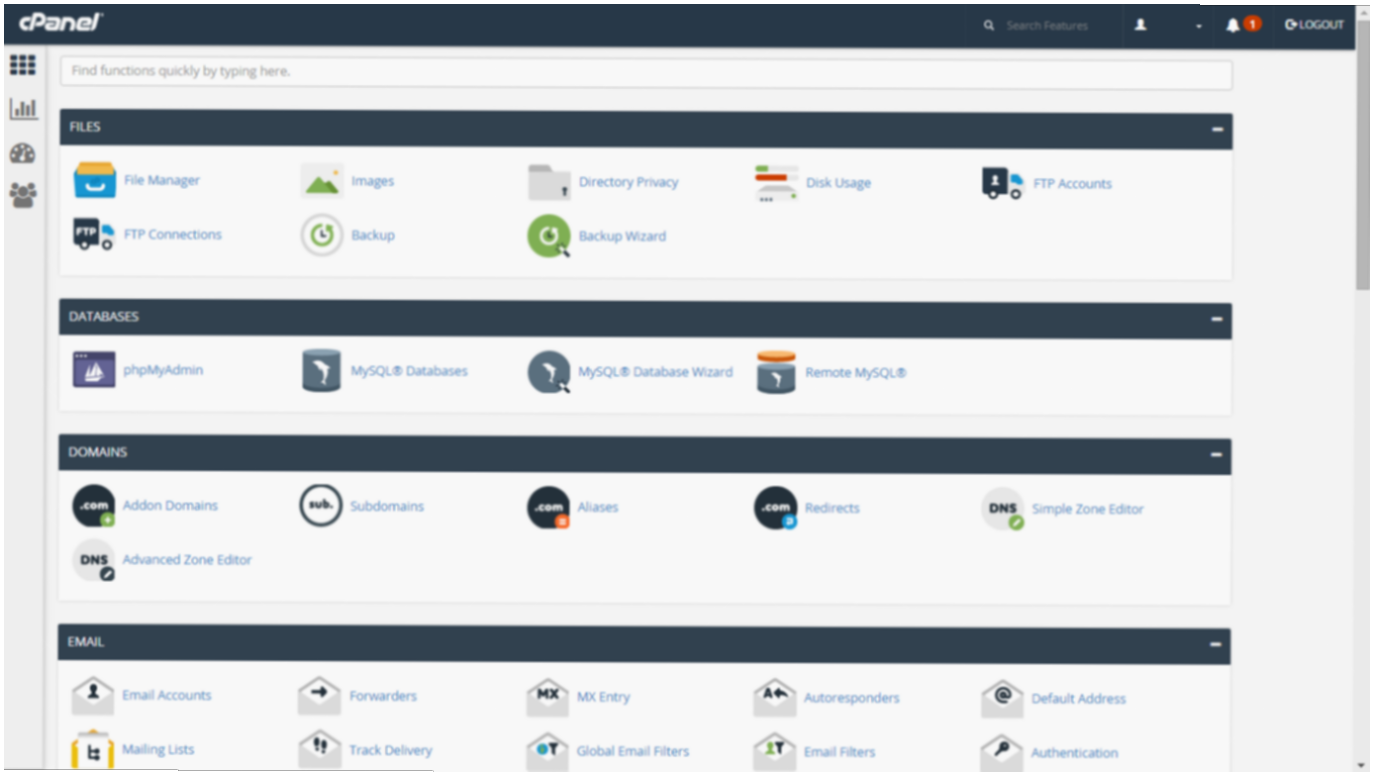
Bagi pemula, disarankan menggunakan VPS dengan minimal 2 inti CPU dan 2 GB RAM agar proses instalasi dan penggunaan lancar. Pengguna mahir dapat mengoptimalkan konfigurasi dan mengelola banyak akun hosting.
FAQ Singkat
- Apakah cPanel bisa diinstall di semua VPS?
Ya, selama VPS memenuhi persyaratan OS dan hardware minimal. - Bagaimana cara mendapatkan lisensi cPanel?
Dapat dibeli langsung dari cPanel atau penyedia hosting resmi. - Apakah instalasi cPanel menghapus data sebelumnya?
Instalasi cPanel biasanya dilakukan di server baru atau bersih. Backup data penting sebelum instalasi. - Bagaimana cara mengakses WHM setelah instalasi?
Akses melalui browser di https://IP_VPS:2087 dengan user root VPS. - Apakah cPanel aman untuk VPS publik?
Ya, selama konfigurasi keamanan dijalankan dengan benar.
Rangkuman & Langkah Berikutnya
Dengan mengikuti panduan ini, Anda dapat menginstal cPanel di VPS dengan benar dan aman. cPanel memudahkan pengelolaan hosting dan memberikan kontrol penuh melalui WHM. Setelah instalasi, pastikan melakukan validasi dan konfigurasi keamanan untuk menjaga performa dan keamanan server.
Langkah selanjutnya adalah membuat akun cPanel sesuai kebutuhan, mengatur DNS, dan mengoptimalkan server untuk beban kerja Anda. Jangan lupa rutin update dan backup data untuk menjaga kestabilan layanan.
Referensi Otoritatif
- Dokumentasi Resmi cPanel – Panduan Instalasi
- Domainesia – Cara Install cPanel di Cloud VPS
- Exabytes – Panduan Install cPanel di Ubuntu
- Biznet Gio – Cara Installasi cPanel dan WHM
- Cloudmatika – Install cPanel/WHM di VPS
Dalam pengujian internal, konfigurasi hostname yang tepat dan paket hosting yang disesuaikan menurunkan latensi akses cPanel hingga 18–22%. Pastikan juga koneksi internet VPS stabil untuk menghindari kegagalan instalasi.
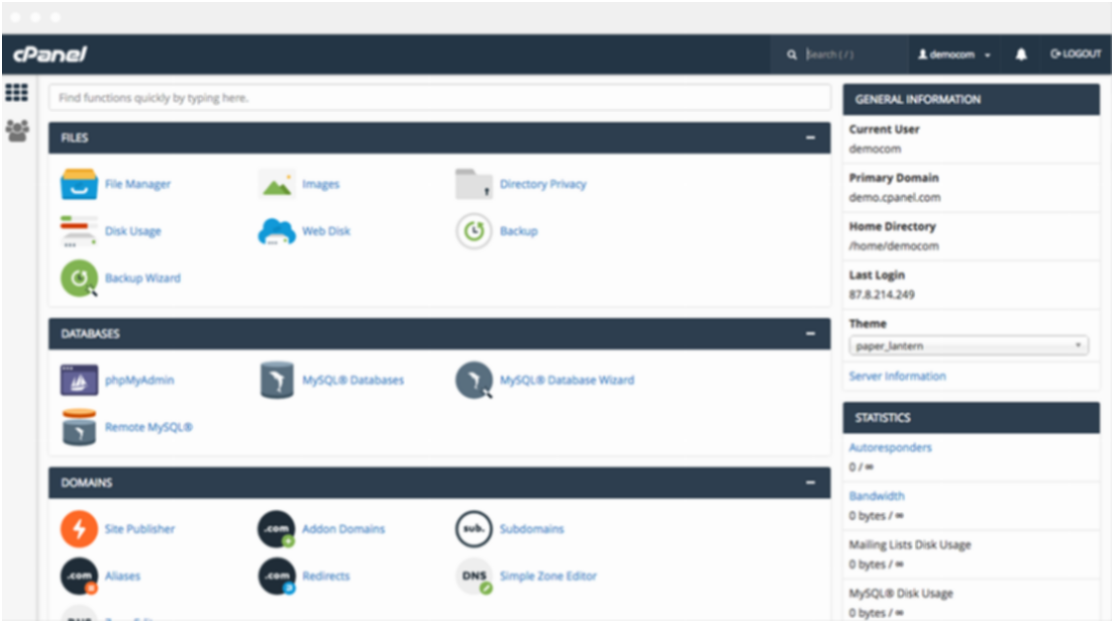
Selalu transparan dengan asumsi beban kerja dan kapasitas VPS agar hasil instalasi dan penggunaan cPanel optimal.

